Con las herramientas de forma en Affinity Photo, tienes la oportunidad de crear diseños creativos con formas predefinidas y adaptarlas de manera interactiva. Estas herramientas te ofrecen una amplia variedad de opciones de personalización para diseñar objetos vectoriales según tus deseos. En esta guía aprenderás cómo utilizar las diferentes herramientas de forma de manera efectiva y qué funciones ofrecen.
Principales hallazgos
- Las herramientas de forma en Affinity Photo permiten crear y adaptar objetos vectoriales.
- Puedes modificar formas de manera interactiva, por ejemplo, ajustando esquinas y redondeces.
- Cada herramienta tiene configuraciones especiales en la barra de contexto que te ofrecen opciones de personalización adicionales.
Guía paso a paso
1. Abrir la barra de herramientas
Para utilizar las herramientas de forma, abre la barra de herramientas en Affinity Photo. Aquí encontrarás la herramienta de rectángulo, que es el punto de partida para muchas formas. La herramienta es parte de un grupo que se muestra mediante un pequeño símbolo de flecha.
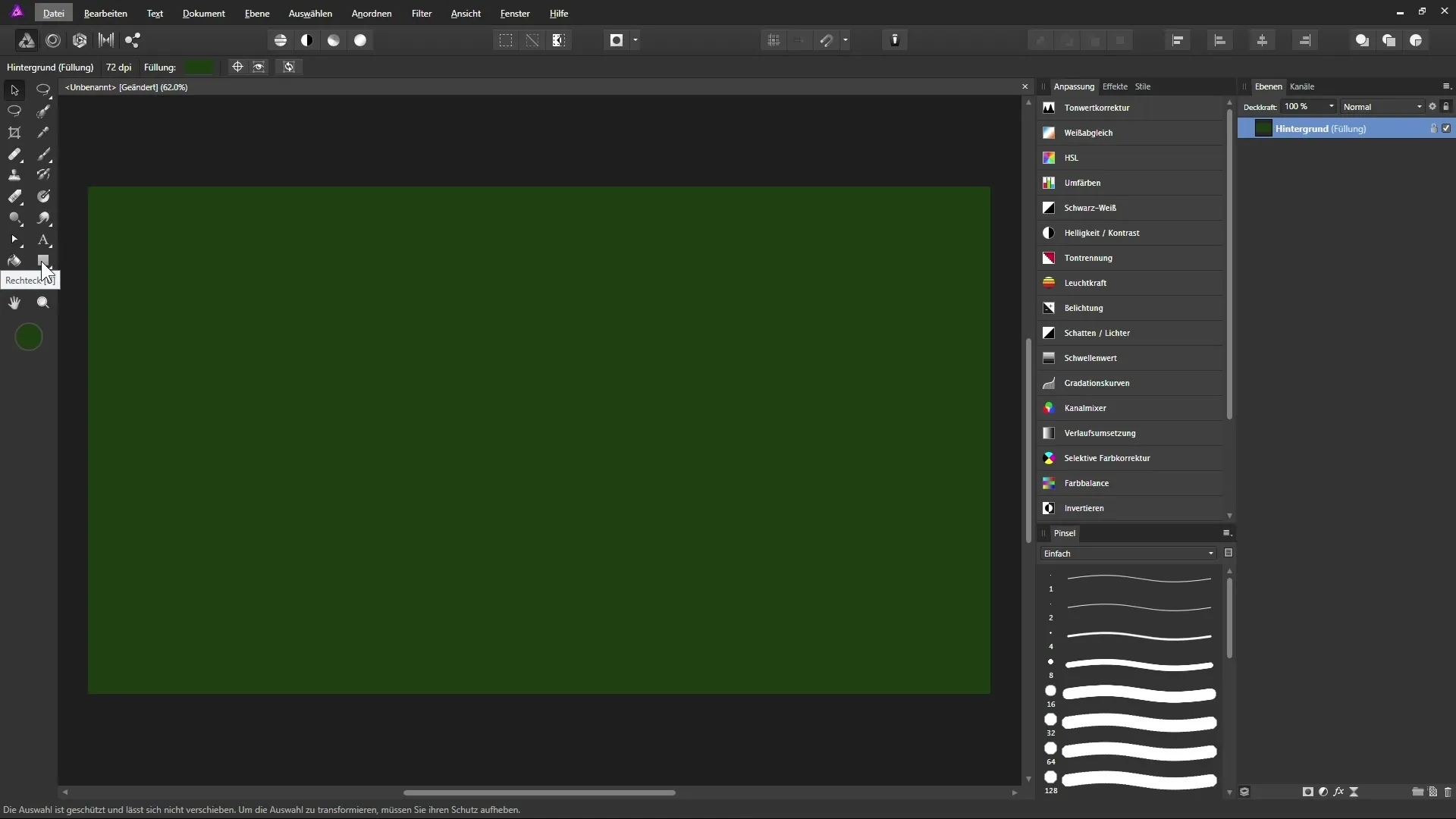
2. Usar la herramienta de rectángulo
Selecciona la herramienta de rectángulo y arrastra con el botón del mouse presionado para crear un rectángulo. Si mantienes presionada la tecla Shift, podrás crear un cuadrado. Al soltar el botón del mouse, deberías ver una nueva capa de forma rectangular en el panel de capas.
3. Ajustar la forma
Una vez que la forma esté creada, puedes ajustarla utilizando el marco de transformación. Haz clic y arrastra en las esquinas para aumentar o disminuir el tamaño del rectángulo. A través del controlador blanco, incluso puedes rotar la forma.
4. Diseñar esquinas
En la barra de contexto, puedes influir en las esquinas de tu rectángulo. Haz clic en el punto para ajustar las esquinas y selecciona una opción como "redondeado". Puedes ajustar la redondez de manera interactiva con un control deslizante.
5. Hacer ajustes individuales
Si desactivas la función de redondeo de todo el rectángulo, tendrás la opción de editar cada esquina de forma independiente. Selecciona una esquina y ajusta según tu preferencia.
6. Convertir forma en curvas
Para editar la forma más a fondo con la herramienta de pluma, haz clic en el punto "Convertir en curvas" en la barra de contexto. Ten en cuenta que en este modo perderás las funciones interactivas.
7. Crear una elipse
Selecciona la herramienta de elipse para crear una elipse o un círculo. Mantén presionada la tecla Shift para dibujar un círculo perfecto. En la barra de contexto, puedes convertir la elipse en un anillo o en un pastel.
8. Opciones de anillo y pastel
Si conviertes la elipse en un anillo, puedes ajustar el radio interior para determinar el tamaño del agujero. Con el ángulo de inicio, puedes modificar el anillo en consecuencia. Esta función es útil para gráficos o representaciones gráficas.
9. Crear una estrella
La herramienta de estrella te permite crear estrellas con varias opciones de ajuste. Crea una estrella y utiliza los controladores para personalizarla según tus deseos.
10. Crear un engranaje
Con la herramienta de engranaje, puedes diseñar engranajes. En la barra de contexto tienes opciones para ajustar la disposición de los dientes, el radio interior y el radio del agujero. Aquí puedes experimentar mucho y ser creativo.
11. Utilizar un globo de diálogo
El globo de diálogo está disponible en forma rectangular y elíptica. Arrastra un globo de diálogo rectangular y ajusta las esquinas como lo harías normalmente. También puedes ajustar individualmente la flecha del globo de diálogo para lograr el efecto deseado.
12. Ser creativo con más formas
Tienes la oportunidad de crear también corazones, cuencos de muesli y varias otras formas. Experimenta con las diferentes formas y ajústalas en cualquier momento utilizando la herramienta de pluma o la herramienta de nodos.

Resumen – Guía sobre las herramientas de forma en Affinity Photo
Las herramientas de forma en Affinity Photo te ofrecen innumerables posibilidades para diseñar y personalizar tus creaciones. Al combinar y ajustar diferentes formas, puedes trabajar de manera creativa y dar vida a tus ideas artísticas.
Preguntas frecuentes
¿Cómo creo un cuadrado en lugar de un rectángulo?Mantén presionada la tecla Shift mientras usas la herramienta de rectángulo.
¿Puedo ajustar las esquinas de mis formas de manera individual?Sí, puedes influir en cada esquina de forma independiente al desactivar la función de redondeo.
¿Cómo puedo trabajar en una forma con la herramienta de pluma?Haz clic en la barra de contexto en el punto "Convertir en curvas" para editar la forma.
¿Hay maneras de cambiar la apariencia de la elipse?Sí, puedes convertir una elipse en un anillo o un pastel y ajustar el radio interior.
¿Cómo puedo cambiar el número de dientes en un engranaje?Cambia el número de dientes bien numéricamente en la barra de contexto o utilizando un control deslizante.


